服务器开启后,配置计算机名、配置远程管控功能开启、远程桌面开启、ip地址固定。
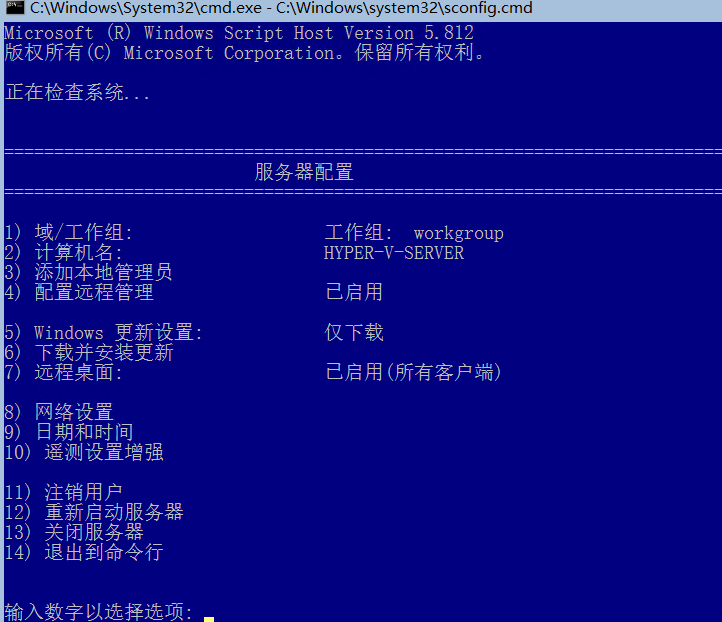
此时可以远程桌面管理了,在服务器上继续配置。
使用powershell命令,开启credssp
C:UsersAdministrator>powershell
PS C:UsersAdministrator> Enable-PSRemoting
PS C:UsersAdministrator> Enable-WSManCredSSP -role server
关闭防火墙:
PS C:UsersAdministrator> netsh advfirewall set currentprofile state off
确定。
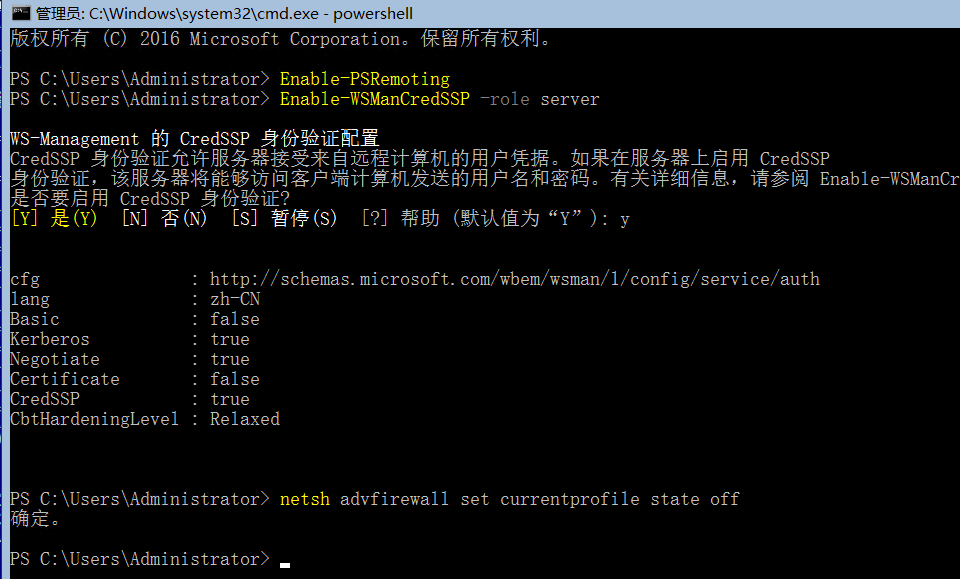
至此,服务端配置结束。
客户端配置Hyper-V管理器。
我的客户端是win10 1903版本的,操作入下:
1、启用Hyper-V管理工具(不要勾选Hyper-V平台,否则会影响你的vm虚拟机)
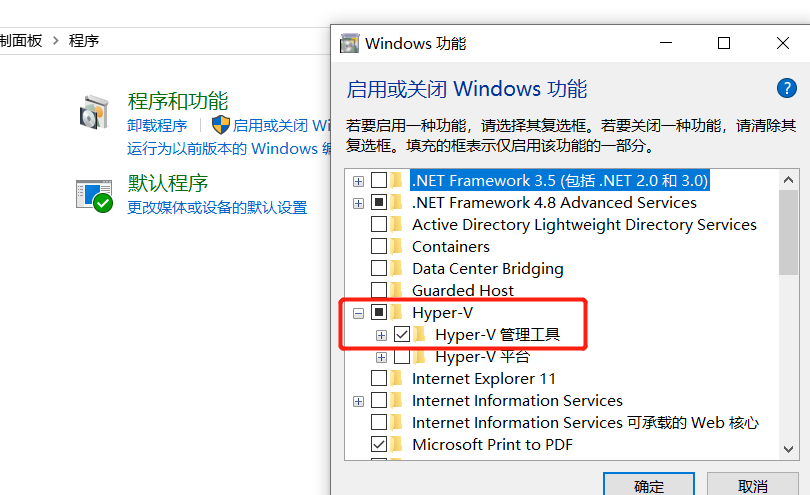
2、修改hosts文件:
192.168.100.100 hyper-v-server
3、客户端工作组不能为“公用”
Win-设置-网络和Internet-状态-更改连接属性,公用改为“专用”
Get-NetAdapter|Get-NetConnectionProfile
Set-NetConnectionProfile -InterfaceAlias Ethernet -NetworkCategory Private
4、修改组策略
gpedit.msc----本地计算机策略----管理工具----系统----凭证分配:允许分配新的凭证用于仅NTLM服务器身份验证
启用并添加一行值:wsman/HYPER-V-SERVER

5、powershell执行命令:
开启winrm:winrm quickconfig
winrm安全配置:Set-Item WSMan:localhostClientTrustedHosts -Value "HYPER-V-SERVER"
winrm身份验证配置:Enable-WSManCredSSP -Role client -DelegateComputer "HYPER-V-SERVER"

客户端配置完成。
客户端测试连接:windows管理工具中打开Hyper-V管理器
操作---连接服务器,输入要连接的服务器即可
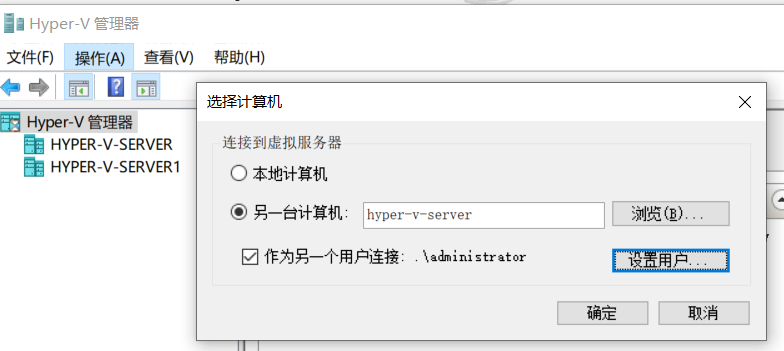
授权解决方法
要解决授权错误,您必须使用手动将Hyper-V Server凭据添加到内存中cmdkey。退出Hyper-V服务器,并在客户端的命令提示符下输入以下内容:
cmdkey /add:HYPERV-SERVER /user:Administrator /pass:<REDACTED>